LG GS290 User Manual

Руководство пользователя
LG-GS290
Руководство пользователя
LG-GS290
РУССКИЙ
УКРАЇНСЬКА
ҚAЗAҚ ТІЛІ
E N G L I S H
P/NO : MMBB0000000(1.0)
H
www.lgmobile.com
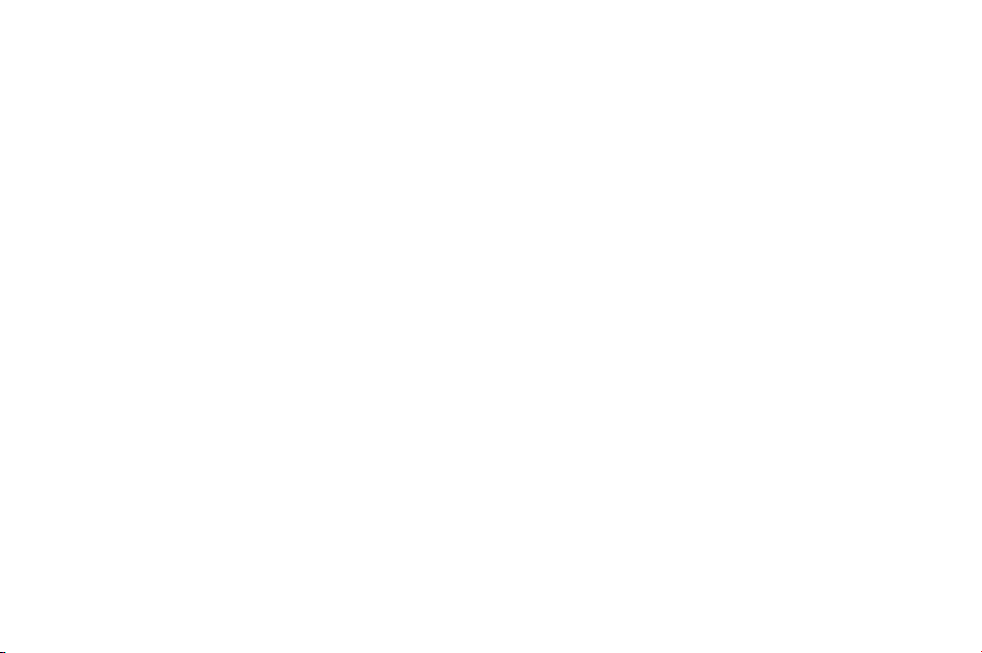
Bluetooth QD ID B000000
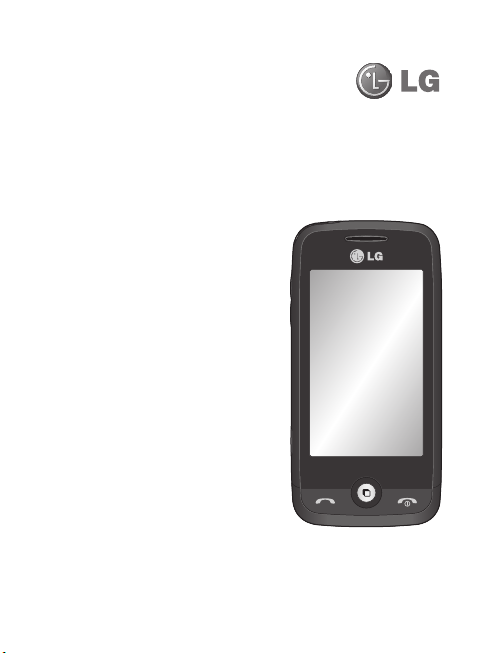
Настоящее руководство частично
может не соответствовать телефону.
Это зависит от установленного
программного обеспечения и
оператора услуг мобильной связи.
GS290GS290 Руководство пользователя
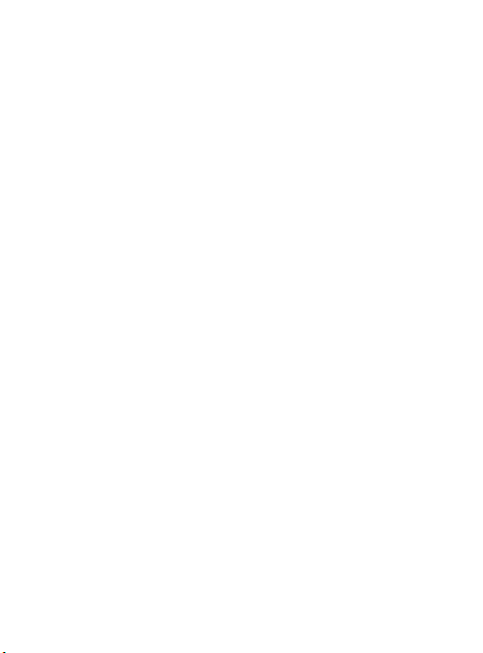
Поздравляем с приобретением
усовершенствованного компактного
телефона GS290 компании LG,
сконструированного для работы с
новейшими цифровыми технологиями
мобильной связи.
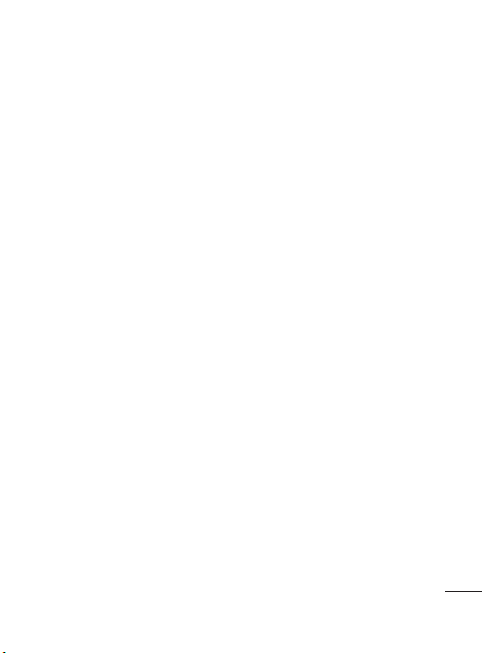
Содержание
Знакомство с телефоном ..................6
Устройство телефона ..........................7
Установка SIM-карты и
аккумулятора..........................................8
Зарядка аккумулятора телефона ..9
Карта памяти........................................ 10
Использование сенсорного
экрана ..................................................... 11
Советы по работе с сенсорным
экраном. ................................................. 11
Управление сенсорным экраном 11
Основной экран ................................. 13
Клавиши быстрого доступа ........... 14
Строка состояния ...............................15
Изменение состояния с помощью
строки состояния ............................... 16
Использование многозадачного
режима.................................................... 16
Вызовы ................................................... 17
Выполнение вызова.......................... 17
Выполнение вызова из списка
контактов ............................................... 17
Прием и отклонение вызова ........17
Параметры входящего вызова .... 18
Быстрый набор ................................... 19
Выполнение второго вызова ........19
Просмотр журналов вызовов ......19
Использование переадресации
вызовов .................................................. 20
Использование функции запрета
вызовов .................................................. 20
Изменение общих настроек .........21
Контакты ................................................ 22
Поиск контакта ....................................22
Добавление нового контакта ....... 22
Создание группы ................................22
Изменение параметров
контакта.................................................. 23
Просмотр информации ...................24
Отправка сообщений ...................... 25
Отправка сообщений ....................... 25
Ввод текста ............................................25
Режим T9 ................................................ 25
Распознавание рукописного
текста ....................................................... 26
Настройка электронной почты ...26
Получение сообщений эл. почты 26
Отправка сообщений электронной
почты с помощью новой учетной
записи ..................................................... 26
Изменение настроек электронной
почты ....................................................... 27
Папки с сообщениями .....................28
Изменение настроек SMS .............. 28
Изменение настроек MMS ............. 28
Изменение прочих настроек ........ 29
Социальные сети (SNS) .................... 30
3
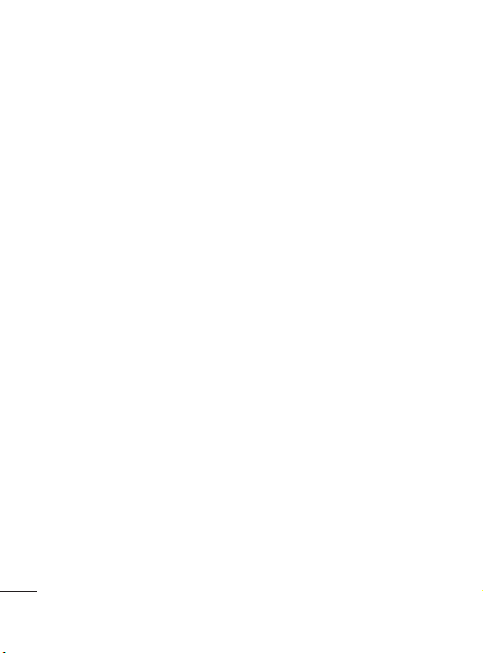
Содержание
Камера .................................................... 32
Использование видоискателя .....32
Быстрая съемка ..................................33
После того как снимок сделан ..... 33
Расширенные настройки................ 34
Видеокамера ....................................... 35
Использование видоискателя .....35
Простая видеосъемка ...................... 36
После видеосъемки .......................... 36
Расширенные настройки................ 37
Фото и видео .......................................38
Просмотр фото и видео .................. 38
Создание снимка из видео ............ 38
Просмотр фото в виде
слайд-шоу .............................................. 39
Установка фотографии в качестве
обоев ....................................................... 39
Редактирование фото ...................... 39
Добавление эффекта в фото ......... 40
Мультимедиа ....................................... 42
Изображения ....................................... 42
Отправка фотографии ..................... 42
Использование изображения ...... 42
Печать изображений ........................43
Перемещение и копирование
изображения ........................................ 43
Звуки ........................................................ 43
Использование звуков .................... 43
Видео ...................................................... 44
4
LG GS290 | Руководство пользователя
Просмотр видео ................................. 44
Отправка видеоклипа ...................... 44
Игры и приложения .......................... 44
Доступ к играм ....................................44
Документы ............................................ 44
Передача файла на телефон ......... 44
Другие ..................................................... 45
Muvee studio .........................................45
Создание ролика ................................ 45
Музыка .................................................... 45
Загрузка музыкальных файлов в
память телефона ................................ 46
Воспроизведение аудиофайлов . 47
Создание списка
воспроизведения .............................. 47
Радио ....................................................... 47
Автопоиск каналов............................ 48
Сбросить каналы ................................ 48
Органайзер .......................................... 49
Добавление события в
календарь .............................................. 49
Добавление элемента в список
задач ........................................................ 49
Использование поиска даты ........ 49
Добавление заметки......................... 50
Будильник..............................................50
Добавление заметок с помощью
панели рисования ............................. 51
Диктофон ............................................... 51
Запись звука или голоса ................. 51
Калькулятор ........................................ 51
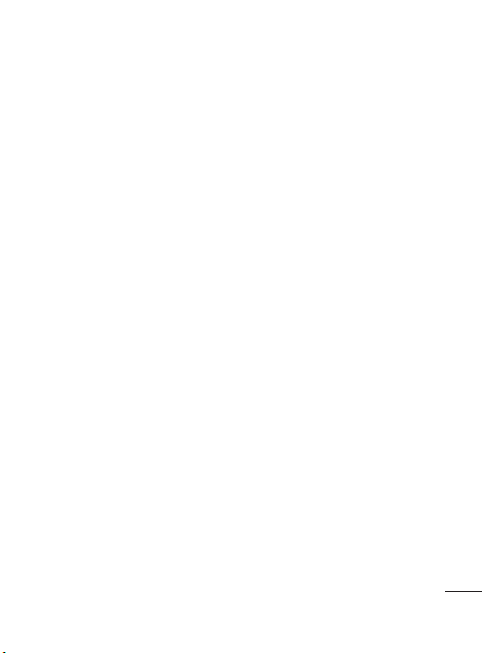
Конвертер............................................. 52
Добавление города в мировое
время ....................................................... 52
Секундомер .......................................... 52
Синхронизация с компьютером . 53
Установка ПО LG PC Suite на
компьютер.............................................53
Подключение телефона к ПК ........ 53
Резервное копирование и
восстановление информации
телефона ................................................ 53
Просмотр файлов телефона
на ПК ........................................................54
Синхронизация контактов .............54
Синхронизация сообщений ......... 54
Использование телефона
в качестве устройства для
синхронизации музыки .................. 55
Интернет ................................................ 56
Доступ к сети Интернет .................. 56
Работа с закладками ......................... 56
Использование RSS-рассылки .....56
Сохранение страницы .................... 57
Переход к сохраненной
странице ................................................ 57
Просмотр истории
браузера................................................. 57
Изменение настроек
браузера................................................. 57
Использование телефона в
качество модема ................................ 57
Доступ к Google ..................................58
Настройки ............................................. 59
Настройка профилей .......................59
Изменение параметров экрана... 59
Изменение настроек телефона ... 60
Использование менеджера
памяти ..................................................... 60
Изменение настроек
соединения ........................................... 61
Отправка и получение файлов при
помощи Bluetooth .............................. 62
Изменение настроек Bluetooth: .. 63
Сопряжение с другим устройством
Bluetooth ................................................ 63
Использование гарнитуры
Bluetooth ................................................ 64
Обновление программного
обеспечения ......................................... 64
Аксессуары ........................................... 65
Технические данные ........................ 66
Рекомендации по безопасной и
эффективной эксплуатации
............. 68
5
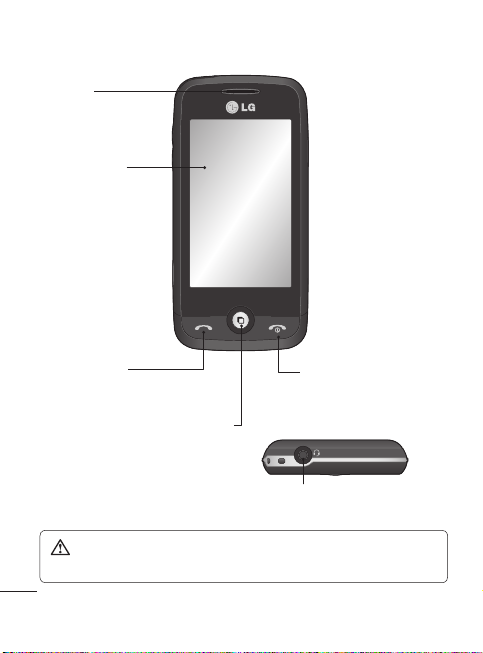
Знакомство с телефоном
Динамик
Главный экран
Кнопка вызова
• Набор телефонного номера и
ответ на входящие вызовы.
Клавиша многозадачного режима
ВНИМАНИЕ! Помещение на экран тяжелых предметов может привести
к повреждению ЖК-экрана и сенсорных функций телефона.
6
LG GS290 | Руководство пользователя
Выключатель питания /
Завершить вызов
• Длинное нажатие -
питание вкл./выкл.
Разъем для устройства “handsfree” или стереогарнитуры
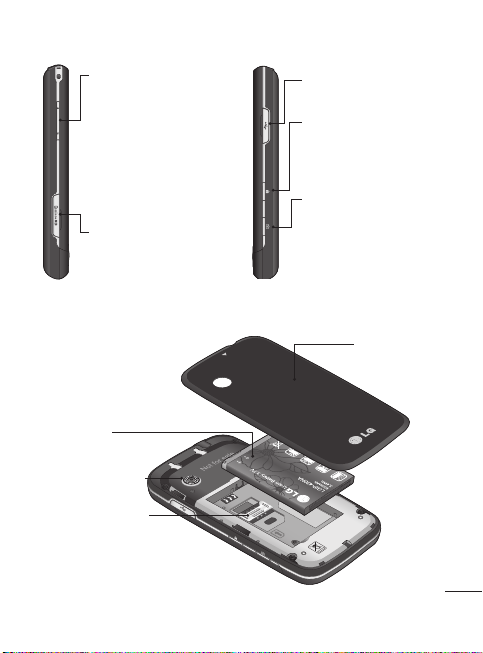
Устройство телефона
Боковые клавиши
• В режиме начального
экрана: Громкость
сигнала вызова и
сигнала клавиатуры.
• Во время вызова:
Регулировка громкости
динамика.
Слот для карты MicroSD
Аккумулятор
Внешний объектив
камеры
Слот для SIM-карты
Зарядное устройство,
гнездо кабеля,
Кнопка блокировки
• Короткое нажатие
- вкл./выкл. блокировки
сенсорного экрана.
Клавиша включения
камеры
• С помощью нажатия
и удержания данной
кнопки можно перейти
непосредственно в
меню камеры.
Крышка отсека
для батареи
7
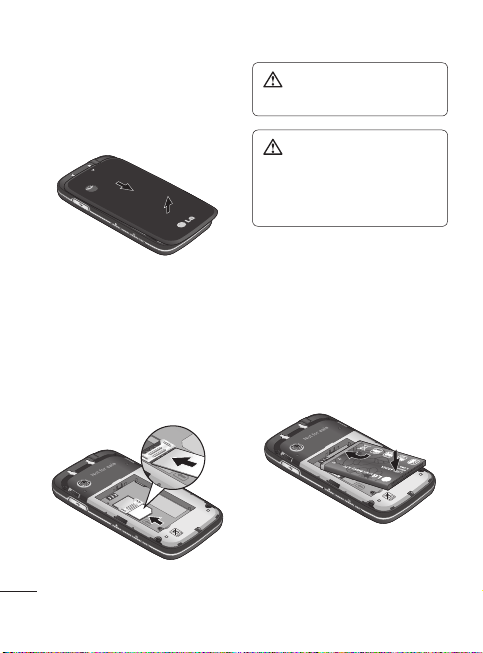
Установка SIM-карты и аккумулятора
1 Снимите крышку отсека
аккумулятора
Сдвиньте крышку аккумулятора
по направлению к нижней части
телефона и снимите ее.
2 Установите SIM-карту
Поместите SIM-карту в держатель
SIM-карты. Убедитесь, что карта
направлена позолоченными
контактами вниз. Перед
установкой SIM-карты убедитесь
в том, что аккумулятор извлечен
из телефона. Аккуратно потяните
SIM-карту, чтобы извлечь ее.
8
LG GS290 | Руководство пользователя
ВНИМАНИЕ! Не извлекайте
аккумулятор с помощью ногтя.
ВНИМАНИЕ! Не извлекайте
аккумулятор, когда телефон
включен, так как это может
привести к повреждению
телефона.
3 Вставьте аккумулятор
Вставьте левый край
аккумулятора в верхнюю часть
аккумуляторного отсека.
Убедитесь, что контакты
аккумулятора совпадают с
контактами телефона. Нажмите
на правый край аккумулятора
так, чтобы он встал на место с
щелчком.

Зарядка аккумулятора телефона
Снимите крышку разъема
для подключения зарядного
устройства на боковой стороне
телефона GS290. Подсоедините
Универсальный адаптер (Зарядное
устройство) и приложенный к нему
кабель USB. Подсоедините кабель
USB к телефону и к розетке. Телефон
GS290 необходимо заряжать,
пока на экране не отобразится
сообщение “Аккумулятор заряжен”.
ПРИМЕЧАНИЕ. При первом
использовании аккумулятор
необходимо зарядить полностью,
чтобы продлить срок его
службы. При первой зарядке
проигнорируйте сообщение
“Аккумулятор заряжен” и оставьте
телефон заряжаться на всю ночь.
9

Карта памяти
Установка карты памяти
Объем памяти телефона можно
увеличить с помощью карты памяти
MicroSD.
ПРИМЕЧАНИЕ. Карта памяти
приобретается отдельно.
1 Откройте слот карты памяти с
левой стороны телефона.
2 Вставьте карту microSD в слот.
Убедитесь, что карта направлена
позолоченными контактами вниз.
3 Закройте слот заглушкой.
10
LG GS290 | Руководство пользователя
Форматирование карты памяти
Карта памяти может быть уже
отформатирована. Если нет, перед
использованием карту памяти
необходимо отформатировать.
1 Находясь на начальном экране,
выберите
вкладке “НАСТРОЙКИ”.
2 Выберите Инф. о памяти, а затем
- Внешняя память.
3 Выберите Формат, а затем
подтвердите выбор.
4 Введите пароль, если он
установлен. Карта будет
отформатирована и готова к
использованию.
ПРИМЕЧАНИЕ. Если на карте
памяти сохранены файлы, после
форматирования структура папок
может быть изменена, так как все
файлы будут удалены.
, а затем Телефон на
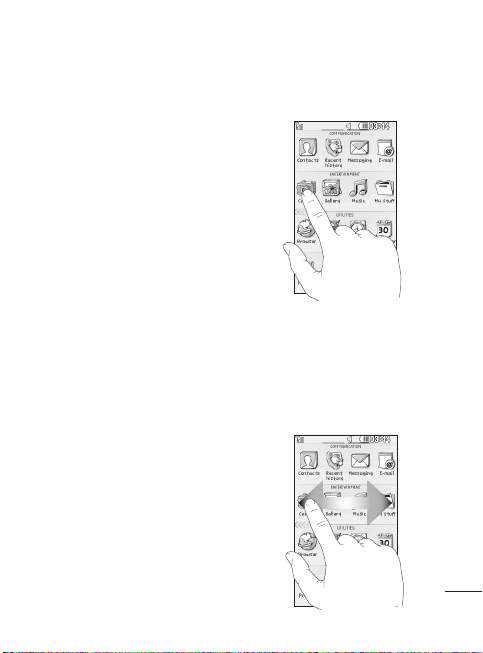
Использование сенсорного экрана
Советы по работе с
сенсорным экраном.
• Для выбора пункта меню
коснитесь его значка.
• Не нажимайте слишком сильно.
Сенсорный экран очень
чувствителен и распознает даже
легкие прикосновения.
• Касайтесь необходимых элементов
кончиком пальца. Будьте
осторожны, чтобы не коснуться
других элементов.
• Когда телефон GS290 не
используется, он переходит в
заблокированное состояние.
Управление сенсорным
экраном
Органы управления на сенсорном
экране GS290 динамически
изменяются в зависимости от
выполняемой на данный момент
задачи.
Открытие приложений
Чтобы запустить приложение,
просто коснитесь значок.
Прокрутка
Прокрутка позволяет перемещаться
справа налево и в обратном
направлении. На некоторых
экранах, например в списке
истории звонков, доступна
вертикальная прокрутка.
11
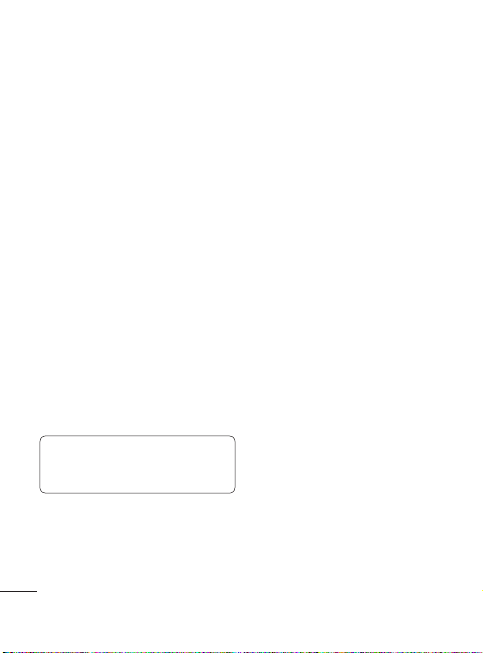
Использование сенсорного экрана
Программируемый графический
знак на экране блокировки
Программируемый графический
знак на экране блокировки
- это определенный знак,
назначенный для быстрого
доступа к каждому из девяти
дополнительных приложений.
Программируемый графический
знак на экране блокировки
позволяет разблокировать телефон
и выполнять приложения, начертав
заданный графический знак на
сенсорном экране.
Для настройки этой функции
1 Выберите Меню - Экран - Значок
блокировки экрана.
2 Перетащите нужный графический
знак из нижней части экрана на
приложения, которым он должен
соответствовать.
СОВЕТ Нарисуйте ?, чтобы перейти
к меню значка блокировки экрана в
блокировке экрана.
12
LG GS290 | Руководство пользователя
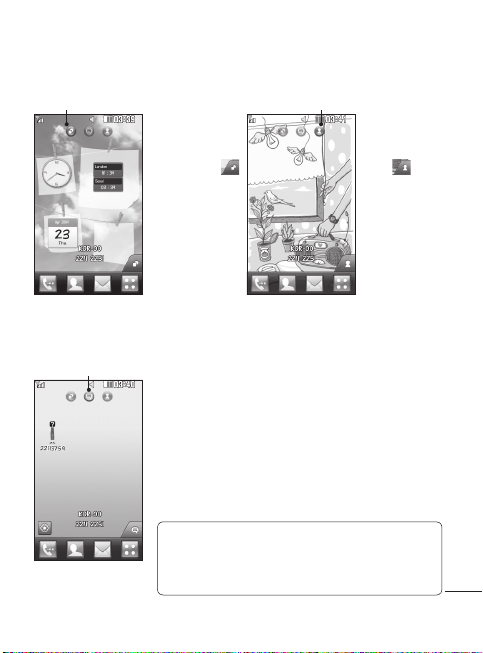
Основной экран
Во всех режимах начального экрана можно просто перетаскивать нужные
значки или нажимать на них.
Активно
Активно
Начальный
экран, страница
виджетов - При
касании значка
в нижнем правом
углу экрана,
появляется панель
виджетов. Когда вы
зарегистрируете
виджет, перетащив
его, значок виджета
будет создан в
той точке экрана,
куда вы его
переместили.
Начальный экран, страница Livesquare
- Со страницы Livesquare вы можете легко
отправить сообщение или позвонить по
номеру, назначенному данному аватару.
Чтобы воспользоваться функцией вызова,
отправки сообщения или контактов,
выделите аватар и выберите значок в
нижней части экрана.
СОВЕТ Пользовательский интерфейс основан на
трех типах начального экрана. Для перемещения
между ними просто быстро проведите пальцем по
дисплею слева направо или справа налево.
Активно
Начальный экран,
быстрый набор
- При касании
значка
, отображается
список номеров
быстрого набора.
Вы можете
позвонить,
отправить
сообщение или
отредактировать
контакт прямо
на странице
начального экрана.
13
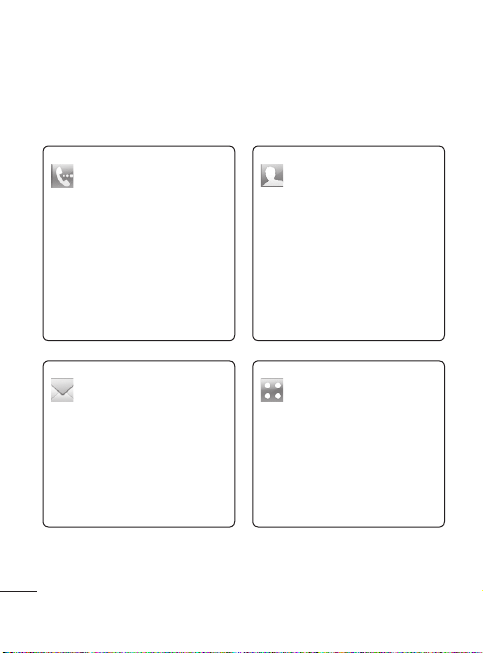
Основной экран
Клавиши быстрого доступа
Клавиши быстрого доступа, расположенные на главном экране,
обеспечивают быстрый и удобный доступ к наиболее часто используемым
функциям.
Коснитесь для активации
панели набора номера,
чтобы совершить вызов.
Коснитесь, чтобы перейти
в меню Сообщения.
Здесь можно создавать
SMS или MMS, а также
просматривать папку
сообщений.
14
LG GS290 | Руководство пользователя
Коснитесь, чтобы
открыть меню Контакты.
Для поиска нужного
телефонного номера
введите имя контакта
наверху экрана с помощью
сенсорной панели. Также
можно создавать новые
контакты и изменять уже
существующие.
Коснитесь для полного
отображения Главного
меню, разделенного на
четыре подменю.
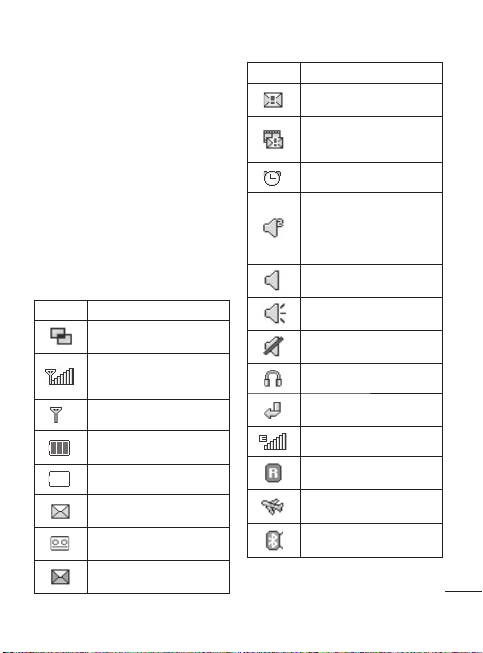
Строка состояния
В строке состояния с помощью
значков отображается различная
информация, например, уровень
сигнала, непрочитанные
сообщения, уровень заряда
аккумулятора, а также указывается,
активны ли функции Bluetooth или
GPRS.
Ниже приведена таблица,
содержащая описание значков,
которые чаще всего отображаются в
строке состояния.
Значок Описание
Многозадачный режим
работы
Уровень сигнала сети
(количество полос
варьируется)
Нет сигнала сети
Оставшийся уровень
заряда аккумулятора
Аккумулятор разряжен
Новое текстовое
сообщение
Новое голосовое
сообщение
Папка входящих
сообщений заполнена
Значок Описание
Ошибка отправки
сообщения
Не удалось отправить
мультимедийное
сообщение
Установлен будильник
Установлен
пользовательский
профиль
(Число внутри значка
может меняться)
Используется профиль
“Общий”
Используется профиль
“Громкий”
Используется профиль
“Без звука”
Гарнитура активна
Включена
переадресация вызовов
Используется EDGE
Роуминг
Режим “В самолете”
включен
Включен Bluetooth
15
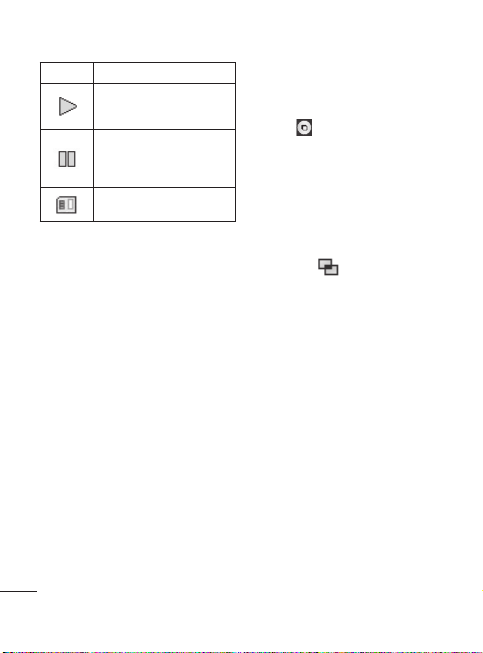
Основной экран
Значок Описание
Музыкальный файл
воспроизводится в
фоновом режиме
Воспроизведение
музыкального файла
в фоновом режиме
приостановлено
Установлена карта
памяти
Изменение состояния с
помощью строки состояния
Коснитесь середины строки
состояния, чтобы открыть
данные о состоянии телефона.
Будут показаны время, сеть,
наименование поставщика услуг
связи, состояние аккумулятора,
памяти телефона, внешней памяти,
профиля, MP3 и функции Bluetooth.
Здесь же можно настроить
тип профиля, запустить или
приостановить воспроизведение
MP3 файлов, а также активировать
или отключить Bluetooth.
16
LG GS290 | Руководство пользователя
Использование
многозадачного режима
Нажмите кнопку многозадачного
режима
, чтобы открыть меню
многозадачного режима работы.
Здесь можно просматривать
список запущенных приложений
и получать к ним доступ в одно
касание.
Если приложение запущено в
фоновом режиме, (например, игра
или радио),
строке состояния.
отобразится в
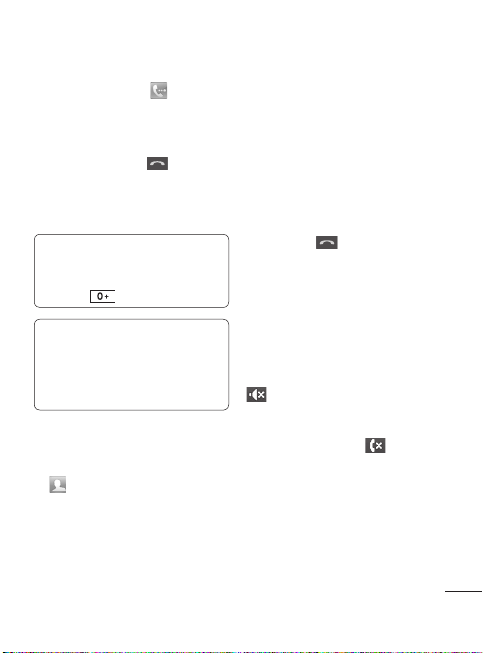
Вызовы
Выполнение вызова
1 Коснитесь кнопки , чтобы
открыть клавиатуру.
2 Наберите номер с помощью
клавиатуры.
3 Нажмите клавишу
совершить вызов.
4 Для завершения вызова нажмите
клавишу Завершить.
СОВЕТ Чтобы ввести + при
совершении международного
звонка, нажмите и удержите
клавишу
СОВЕТ Нажмите клавишу
блокировки, чтобы
заблокировать сенсорный экран
и предотвратить случайные
вызовы.
Выполнение вызова из
списка контактов
1 На начальном экране, коснитесь
, чтобы открыть Контакты.
2 Коснитесь поля для ввода текста
“Имя” в верхней части экрана и
наберите с клавиатуры несколько
первых букв имени контакта, с
которым хотите связаться.
, чтобы
.
3 Выберите из списка нужный
контакт и коснитесь значка
вызова возле него. Если для
контакта введено более одного
номера, вызов будет осуществлен
по основному номеру.
4 Вы можете коснуться имени
контакта и выбрать один из его
номеров для осуществления
вызова. Можно также просто
коснуться
осуществить вызов по основному
номеру контакта.
, чтобы
Прием и отклонение вызова
Если телефон звонит, нажмите
клавишу Вызов для ответа на вызов.
Для отключения звукового сигнала
разблокируйте экран и коснитесь
. Это функция полезна на
случай, если вы забыли изменить
текущий профиль на профиль
“Без звука”. Коснитесь
отклонить входящий вызов.
, чтобы
17
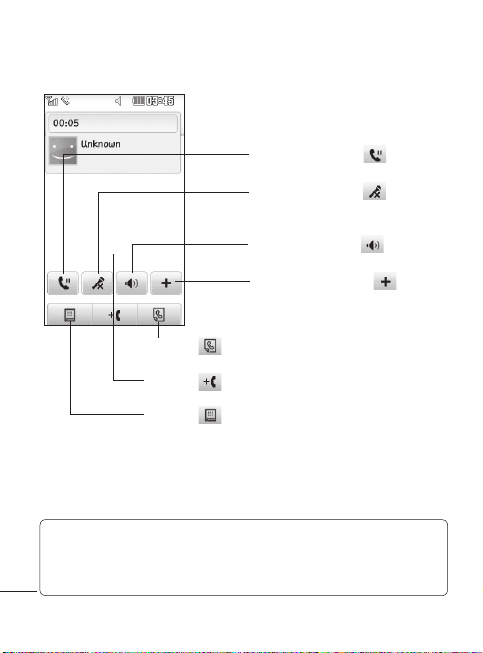
Вызовы
Параметры входящего вызова
Уде рж а ть - Коснитесь , чтобы
удержать вызов.
Без звука - Коснитесь
отключения микрофона, чтобы ваш
собеседник не мог вас слышать.
Динамик - Коснитесь
включить громкоговоритель телефона.
Параметры - Коснитесь
вывести на экран список действий,
доступных во время разговора.
Коснитесь , чтобы открыть список контактов во
время разговора.
Коснитесь
одного собеседника.
Коснитесь
для совершения второго вызова. Данная функция
также позволяет перемещаться по пунктам меню в
процессе работы с автоматическими телефонными
службами.
СОВЕТ Чтобы просмотреть список
параметров или контактов, коснитесь последнего отображаемого
элемента и переместитесь вверх по экрану. Список переместится
вверх, отображая другие элементы.
18
LG GS290 | Руководство пользователя
, чтобы присоединить к разговору еще
чтобы открыть цифровую клавиатуру
для
, чтобы
, чтобы
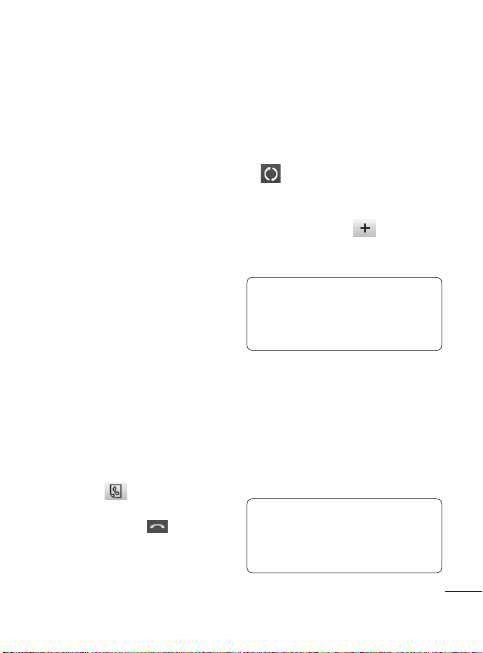
Быстрый набор
Телефон позволяет назначить
клавиши быстрого набора часто
вызываемым контактам.
1 Откройте меню Контакты, а
затем выберите Быстрый набор.
2 Голосовая почта уже настроена
на быстрый набор клавишей
“1”. Вы не можете это изменить.
Выберите любую другую клавишу,
чтобы назначить ее для быстрого
набора номера.
3 Откроется список Контактов.
Выберите контакт, которому
следует присвоить данный номер
быстрого набора, коснувшись его
один раз. Для поиска контакта
коснитесь текстового поля “Имя”
и введите первые буквы имени
контакта.
Выполнение второго
вызова
1 При выполнении вызова
коснитесь
и введите номер,
по которому хотите позвонить.
2 Нажмите клавишу
совершить вызов.
, чтобы
3 Оба вызова будут отображены
на экране вызова. Будет
активирована блокировка и
удержание исходящего вызова.
4 Для переключения между
вызовами коснитесь значка
или нажмите на номер
удерживаемого вызова.
5 Чтобы завершить один или оба
вызова, нажмите
Завершить, а затем Все,
Удержанный или Активный.
СОВЕТ Коснитесь
любой записи журнала, чтобы
просмотреть дату, время и
продолжительность звонка.
ПРИМЕЧАНИЕ: За каждый
совершенный вызов с вас
снимается плата.
и выберите
Просмотр журналов
вызовов
Коснитесь История вызовов в
главном меню.
СОВЕТ Коснитесь любой записи
журнала, чтобы просмотреть
дату, время и продолжительность
звонка.
19
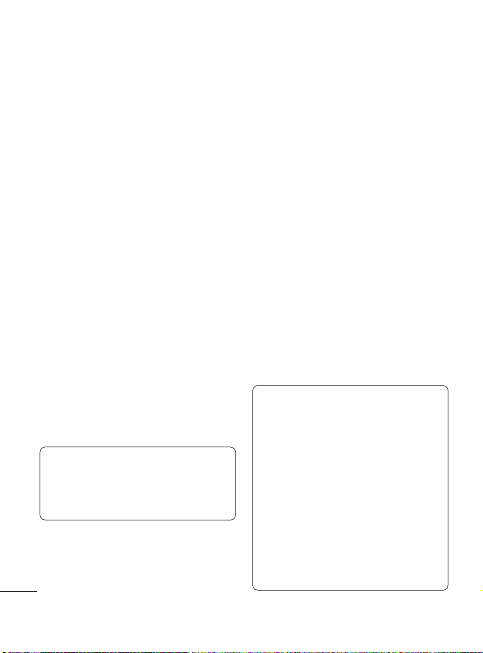
Вызовы
Использование
переадресации вызовов
1 Коснитесь Вызов на вкладке
“НАСТРОЙКИ”.
2 Коснитесь Переадресация
вызова.
3 Выберите, при каких условиях
переадресовывать вызовы:
переадресовывать все, если
линия занята, если нет ответа или
если абонент недоступен.
4 Введите номер, на который
следует производить
переадресацию.
5 Коснитесь Запрос для активации
функции.
ПРИМЕЧАНИЕ. За переадресацию
вызова взимается дополнительная
плата. Свяжитесь с поставщиком
услуг для получения подробных
сведений.
СОВЕТ Для отключения
всех режимов переадресации
выберите Отключить все в меню
Переадресация.
20
LG GS290 | Руководство пользователя
Использование функции
запрета вызовов
1 Коснитесь Вызов на вкладке
“НАСТРОЙКИ”.
2 Коснитесь Запрет вызовов.
3 Выберите все или любые из
следующих шести параметров:
Все исходящие
Исходящие международные
Исходящие международные в
роуминге
Все входящие
Входящие в роуминге
Отключить все
4 Введите пароль запрета
вызовов. Уточните у оператора
доступность данной услуги.
СОВЕТ Выберите
пункт Номера фикс. набора из
меню Вызов, чтобы активировать
и составить список номеров, на
которые можно осуществлять
вызовы с данного телефона. Для
этого потребуется набрать PIN2код, полученный от оператора.
В результате с вашего телефона
можно будет вызвать только
номера, входящие в список
номеров фиксированного набора.
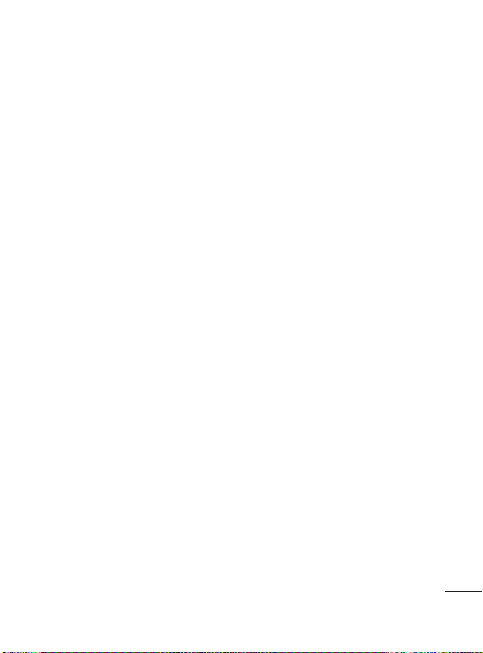
Изменение общих настроек
Для изменения общих настроек
вызовов, выполните следующие
действия.
1 Коснитесь Вызов на вкладке
“НАСТРОЙКИ”.
2 Прокрутите список и нажмите
Общие настройки. Можно
изменить настройки следующих
элементов:
Отклонение вызова - Сдвиньте
переключатель в положение
ВКЛ. для активации меню
“Отклонить”. Можно коснуться
текстового поля для выбора
из всех вызовов, конкретных
абонентов или абонентских
групп из списка контактов или
незарегистрированных номеров
(тех, что отсутствуют в списке
контактов). Коснитесь Сохранить
для изменения настроек.
Отправлять свой номер -
выберите, будет ли отображаться
ваш номер при совершении
вызова.
Автодозвон - Сдвиньте
переключатель вправо для
включения или влево для
выключения функции.
Режим ответа - Выберите способ
ответа на вызов - с помощью
кнопки “Вызов” или любой
кнопки.
Мин. сигнал -Сдвиньте
переключатель вправо для
включения, чтобы во время
разговора слышать ежеминутно
подаваемый сигнал.
Режим ответа BT - Выберите
Hands-free чтобы отвечать на
вызов, используя гарнитуру
Bluetooth, или выберите Телефон
для ответа нажатием клавиши
телефона.
Сохранить новый номер
- Выберите Да, чтобы сохранять
новый номер.
21
